Screen Options
画面のオプション設定は、Setup -> Console -> Screen Options で行います。
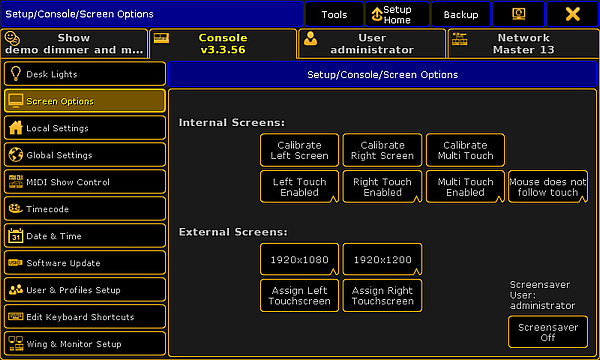
Setup - Screen Options
この画面では、以下のことが可能です。
画面の較正
内部および外部モニタのタッチ画面を較正できます。
タッチ画面の較正は、以下のようにしてください。
- Setup キーを押して Setup を開き、Screen Options で、較正したい画面を選択します。
- 画面の指示に従ってください。
選択した画面が較正されます。
タッチ機能の変更
卓のすべてのモニタ画面について、タッチ機能の有効/無効を切り替えられます。
デフォルトでは、タッチ機能が有効になっています。
タッチ機能の変更は、以下のようにしてください。
- Setup キーを押して Setup を開き、Screen Options で、変更したいタッチ機能をタップしてください(例: Left Touch Enabled)。
タッチ機能の有効/無効が切り替わります。
マウス設定の変更
マウスがタッチに追従するかどうかを選択できます。
デフォルトでは、マウスがタッチに追従しません。
マウス設定の変更は、以下のようにしてください。
- Setup キーを押して Setup を開き、Screen Options で、Mouse does not follow touch をタップしてください。
マウスがタッチに追従するようになります。
外部タッチ画面の割り当て
必要条件
外部のタッチ画面を割り当てるには、以下のようにしてください。
- Setup キーを押して Setup を開き、Screen Options で、割り当てたい画面をタップします(例: Assign Right Touchscreen)。
- 画面の指示に従ってください。
選択したタッチ画面が割り当てられます。
外部モニタの画面解像度変更
画面解像度は、画面に表示される文字や画像の鮮明度に影響します。1600 × 1200ピクセルなどの高解像度モニタでは、項目がよりはっきりと表示されます。
一般的に大きいモニタほど解像度は高くなりますが、増加の度合いはモニタのサイズと性能によって異なります。
必要条件
画面解像度を変更するには、以下のようにしてください。
- Setup キーを押して Setup を開き、Screen Options で、現在の画面解像度をタップしてください(例: 1920x1080)。
利用可能な画面解像度の一覧が開きます。 - 画面解像度を選択してください。
画面解像度が変更されます。
スクリーンセーバー
grandMA2 卓にはスクリーンセーバーがあります。スクリーンセーバーが起動してから5分後に、15インチモニタ画面のバックライトが消えます。
スクリーンセーバーを有効にするには、以下のようにしてください。
- Setup を押して Setup を開き、Screen Options で Screensaver Off をタップしてください。
電卓が開きます。 - スクリーンセーバーが起動するまでの時間(分)を、緑の編集蘭に入力します。
- Please をタップしてください。
設定時間が過ぎると、スクリーンセーバーが起動します。